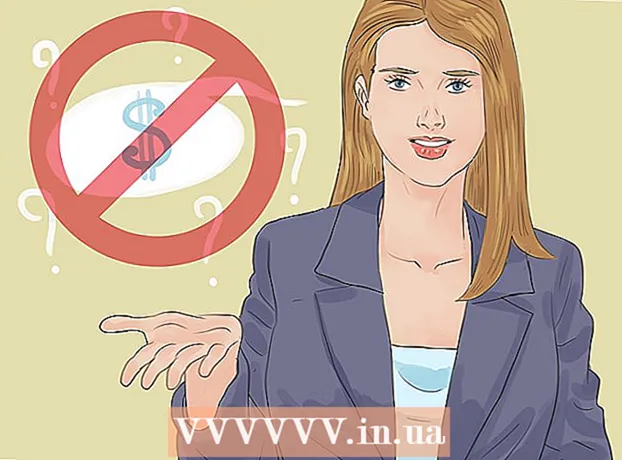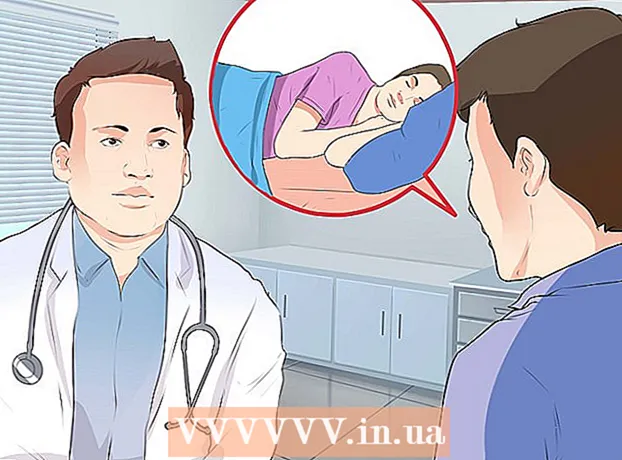Auteur:
Marcus Baldwin
Date De Création:
14 Juin 2021
Date De Mise À Jour:
1 Juillet 2024
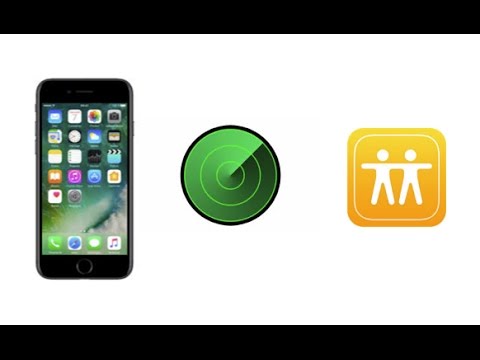
Contenu
- Pas
- Méthode 1 sur 2: Utilisation de Localiser mon iPhone
- Méthode 2 sur 2: Utilisation de l'application Find Friends
Cet article explique comment utiliser le navigateur GPS intégré et les applications préinstallées sur iPhone pour trouver votre appareil.
Pas
Méthode 1 sur 2: Utilisation de Localiser mon iPhone
 1 Sur iPhone, ouvrez l'application Paramètres. L'icône de cette application est un engrenage gris (⚙️) et se trouve généralement sur l'écran d'accueil.
1 Sur iPhone, ouvrez l'application Paramètres. L'icône de cette application est un engrenage gris (⚙️) et se trouve généralement sur l'écran d'accueil.  2 Cliquez sur "Identifiant Apple". Cette section se trouve en haut du menu Paramètres et comprend votre nom et votre photo (le cas échéant).
2 Cliquez sur "Identifiant Apple". Cette section se trouve en haut du menu Paramètres et comprend votre nom et votre photo (le cas échéant). - Si vous n'êtes pas encore connecté, cliquez sur Se connecter>, entrez votre identifiant Apple et votre mot de passe, puis cliquez sur Se connecter.
- Si vous utilisez une ancienne version d'iOS, ignorez cette étape.
 3 Cliquez sur iCloud. Cette option est située dans la deuxième section du menu.
3 Cliquez sur iCloud. Cette option est située dans la deuxième section du menu.  4 Faites défiler l'écran vers le bas et appuyez sur Rechercher un iPhone. C'est près du bas de la section Applications utilisant iCloud.
4 Faites défiler l'écran vers le bas et appuyez sur Rechercher un iPhone. C'est près du bas de la section Applications utilisant iCloud.  5 Déplacez le curseur "Trouver l'iPhone" sur la position "Activé". Il deviendra vert. Cette fonctionnalité vous permettra de retrouver votre iPhone à l'aide de votre appareil.
5 Déplacez le curseur "Trouver l'iPhone" sur la position "Activé". Il deviendra vert. Cette fonctionnalité vous permettra de retrouver votre iPhone à l'aide de votre appareil.  6 Déplacez le curseur "Dernier emplacement" sur la position "Activé". L'iPhone signalera désormais son emplacement à Apple lorsque la batterie est presque faible, c'est-à-dire avant d'éteindre le smartphone.
6 Déplacez le curseur "Dernier emplacement" sur la position "Activé". L'iPhone signalera désormais son emplacement à Apple lorsque la batterie est presque faible, c'est-à-dire avant d'éteindre le smartphone.  7 Ouvrez Localiser mon iPhone sur un autre appareil. Lancez cette application sur un appareil mobile ou via iCloud dans un navigateur Web.
7 Ouvrez Localiser mon iPhone sur un autre appareil. Lancez cette application sur un appareil mobile ou via iCloud dans un navigateur Web.  8 Connectez-vous avec votre identifiant Apple. Entrez l'identifiant Apple et le mot de passe que vous avez utilisés sur votre iPhone.
8 Connectez-vous avec votre identifiant Apple. Entrez l'identifiant Apple et le mot de passe que vous avez utilisés sur votre iPhone. - Si l'application est installée sur un appareil appartenant à quelqu'un d'autre, cliquez sur Déconnexion (dans le coin supérieur droit de l'écran), puis saisissez votre identifiant Apple.
 9 Cliquez sur votre iPhone. Il apparaîtra dans la liste des appareils sous la carte. L'emplacement de votre téléphone est affiché sur une carte, qui s'agrandit lorsque vous cliquez sur votre iPhone.
9 Cliquez sur votre iPhone. Il apparaîtra dans la liste des appareils sous la carte. L'emplacement de votre téléphone est affiché sur une carte, qui s'agrandit lorsque vous cliquez sur votre iPhone. - Si le téléphone est éteint ou si sa batterie est faible, l'application affichera le dernier emplacement connu de votre téléphone.
 10 Cliquez sur Actions. Ce bouton est au centre du bas de l'écran.
10 Cliquez sur Actions. Ce bouton est au centre du bas de l'écran.  11 Cliquez sur Lire l'alarme. Ce bouton se trouve dans le coin inférieur gauche de l'écran. Si votre iPhone est à proximité, il émettra un bip pour que vous puissiez le trouver.
11 Cliquez sur Lire l'alarme. Ce bouton se trouve dans le coin inférieur gauche de l'écran. Si votre iPhone est à proximité, il émettra un bip pour que vous puissiez le trouver.  12 Cliquez sur Mode perdu. Ce bouton est au centre du bas de l'écran. Utilisez cette option si votre iPhone a été perdu là où quelqu'un peut le trouver, ou s'il a été volé.
12 Cliquez sur Mode perdu. Ce bouton est au centre du bas de l'écran. Utilisez cette option si votre iPhone a été perdu là où quelqu'un peut le trouver, ou s'il a été volé. - Entrez le code de déverrouillage de votre téléphone. Utilisez un ensemble aléatoire de chiffres qui n'est pas associé à des informations personnelles (date de naissance, numéro de permis de conduire, etc.).
- Envoyez un message et un numéro de téléphone de contact qui s'affichera sur l'écran de votre téléphone.
- Si l'iPhone est connecté à un réseau, il sera immédiatement verrouillé et ne pourra pas être réinitialisé sans un code de verrouillage. Vous verrez l'emplacement actuel de votre téléphone, ainsi que son mouvement.
- Si votre téléphone est hors ligne, il sera immédiatement verrouillé lorsque vous quittez le mode hors ligne. Vous recevrez une notification par e-mail et pourrez suivre l'emplacement de l'appareil.
 13 Cliquez sur Effacer l'iPhone. Ce bouton se trouve dans le coin inférieur droit de l'écran. Utilisez cette fonction si vous pensez que vous ne pourrez pas trouver votre iPhone ou que vos informations personnelles tomberont entre de mauvaises mains.
13 Cliquez sur Effacer l'iPhone. Ce bouton se trouve dans le coin inférieur droit de l'écran. Utilisez cette fonction si vous pensez que vous ne pourrez pas trouver votre iPhone ou que vos informations personnelles tomberont entre de mauvaises mains. - Cela effacera toutes les données utilisateur de votre appareil et ne pourra plus utiliser Find My iPhone.
- Sauvegardez régulièrement votre iPhone sur iCloud ou iTunes afin que vos données perdues puissent être restaurées.
Méthode 2 sur 2: Utilisation de l'application Find Friends
 1 Sur iPhone, ouvrez l'application Paramètres. L'icône de cette application est un engrenage gris (⚙️) et se trouve généralement sur l'écran d'accueil.
1 Sur iPhone, ouvrez l'application Paramètres. L'icône de cette application est un engrenage gris (⚙️) et se trouve généralement sur l'écran d'accueil.  2 Cliquez sur "Identifiant Apple". Cette section se trouve en haut du menu Paramètres et comprend votre nom et votre photo (le cas échéant).
2 Cliquez sur "Identifiant Apple". Cette section se trouve en haut du menu Paramètres et comprend votre nom et votre photo (le cas échéant). - Si vous n'êtes pas encore connecté, cliquez sur Se connecter>, entrez votre identifiant Apple et votre mot de passe, puis cliquez sur Se connecter.
- Si vous utilisez une ancienne version d'iOS, ignorez cette étape.
 3 Cliquez sur iCloud. Cette option est située dans la deuxième section du menu.
3 Cliquez sur iCloud. Cette option est située dans la deuxième section du menu.  4 Faites défiler l'écran vers le bas et appuyez sur Partager l'emplacement. C'est dans la dernière section du menu.
4 Faites défiler l'écran vers le bas et appuyez sur Partager l'emplacement. C'est dans la dernière section du menu.  5 Déplacez le curseur Partager l'emplacement sur la position Activé. Le curseur devient vert.
5 Déplacez le curseur Partager l'emplacement sur la position Activé. Le curseur devient vert.  6 Cliquez sur À partir de l'appareil>. Ce bouton est en haut de la page.
6 Cliquez sur À partir de l'appareil>. Ce bouton est en haut de la page.  7 Cliquez sur "iPhone". Votre iPhone partage votre position avec l'application Find Friends.
7 Cliquez sur "iPhone". Votre iPhone partage votre position avec l'application Find Friends. - Les options décrites doivent être activées sur tout appareil que vous souhaitez trouver à l'aide de l'application Find Friends.
 8 Ouvrez l'application Find Friends sur votre iPhone. L'icône de cette application ressemble à deux personnes sur fond orange.
8 Ouvrez l'application Find Friends sur votre iPhone. L'icône de cette application ressemble à deux personnes sur fond orange. - Find My Friends est préinstallé sur les appareils exécutant iOS 9 et les systèmes plus récents.
 9 Cliquez sur Ajouter. Ce bouton est situé dans le coin supérieur droit de l'écran.
9 Cliquez sur Ajouter. Ce bouton est situé dans le coin supérieur droit de l'écran.  10 Saisissez l'identifiant Apple de votre ami ou membre de votre famille. Faites-le sur la ligne "À" (en haut de l'écran).
10 Saisissez l'identifiant Apple de votre ami ou membre de votre famille. Faites-le sur la ligne "À" (en haut de l'écran). - Ou cliquez sur "⊕" (sur le côté droit de l'écran) pour ajouter votre identifiant Apple à partir de vos contacts.
 11 Cliquez sur Soumettre. Vous trouverez ce bouton dans le coin supérieur droit de l'écran.
11 Cliquez sur Soumettre. Vous trouverez ce bouton dans le coin supérieur droit de l'écran.  12 Choisissez un laps de temps. Précisez la période de temps pendant laquelle vos amis/famille pourront recevoir les données de localisation de votre iPhone. Choisissez l'une des options suivantes :
12 Choisissez un laps de temps. Précisez la période de temps pendant laquelle vos amis/famille pourront recevoir les données de localisation de votre iPhone. Choisissez l'une des options suivantes : - "Partager pendant une heure"
- "Partager avant la fin de la journée"
- "Partagez pour un temps illimité"
 13 Demandez à un ami d'accepter votre demande pour son iPhone. Votre ami doit cliquer sur « Accepter » (en réponse à la demande), puis sur « Partager » s'il souhaite partager l'emplacement de son téléphone avec vous.
13 Demandez à un ami d'accepter votre demande pour son iPhone. Votre ami doit cliquer sur « Accepter » (en réponse à la demande), puis sur « Partager » s'il souhaite partager l'emplacement de son téléphone avec vous.  14 Suivez l'emplacement de votre iPhone. L'iPhone d'un ami peut suivre l'emplacement de son iPhone (uniquement si l'appareil est allumé et connecté à un réseau). Si un ami a partagé sa position avec vous, vous pouvez suivre son iPhone dans l'application Find Friends.
14 Suivez l'emplacement de votre iPhone. L'iPhone d'un ami peut suivre l'emplacement de son iPhone (uniquement si l'appareil est allumé et connecté à un réseau). Si un ami a partagé sa position avec vous, vous pouvez suivre son iPhone dans l'application Find Friends.